Comment creer et restaurer un point de restauration systeme sous Windows 10, 8.x, 7 et [complete] Guide xp
Parfois, vous avez a tomber dans des problemes comme, vous avez installe un programme sur votre PC Windows et juste apres l'installation, le PC ou Windows commence a se comporter anormalement juste a cause de ce programme ou vous avez juste un cadre mal configure dans Windows et maintenant Windows ISN ' t fonctionner correctement et vous ne pouvez pas revenir a l'etat precedent. Ou tout simplement maintenant votre systeme est infecte par un virus ou un logiciel malveillant pour une raison et que vous souhaitez vous pourriez revenir au point de travail plus tot lorsque votre PC etait propre. Pour aider les utilisateurs lutte contre ces types de problemes, Microsoft a introduit une fonctionnalite interessante appelee "Restauration du systeme
Sommaire
- Comment creer un point de restauration systeme sous windows 10, 8.x, 7 et vista
- Comment creer un point de restauration systeme sous windows xp
- Comment faire pour restaurer un point de restauration sous windows 10, 8.x, 7 et vista
- Restaurer un point de restauration dans windows xp
- Comment annuler une restauration du systeme (windows 7, 8.x, vista et xp)
Quelle est la restauration du systeme
 Restauration du systeme est une fonction configurable par l'utilisateur dans Windows qui peut aider Windows pour restaurer ses fichiers et configurations systeme a un certain etat precedent. Pour aller a un etat du systeme plus tot, il doit avoir un point de restauration de ce temps. Par defaut, Windows va automatiquement creer un point de restauration dans tous les sept jours. Points de restauration systeme sont egalement auto cree lorsque vous etes sur le point d'installer un logiciel complique ou le conducteur qui peut affecter les fichiers systeme. Creation et restauration d'un point de restauration systeme ne modifie pas vos fichiers personnels, comme des photos, des videos, des courriels ou des documents. Ainsi, si vous avez accidentellement ecrase Windows a un certain point en installant un pilote ou la suppression d'un fichier systeme ou une mauvaise configuration de quelque chose, vous pouvez utiliser la restauration du systeme pour apporter votre Windows a un etat anterieur. Vous pouvez egalement la restauration du systeme a partir d'une image systeme creee precedemment sauvegarde stockee sur le disque dur.
Restauration du systeme est une fonction configurable par l'utilisateur dans Windows qui peut aider Windows pour restaurer ses fichiers et configurations systeme a un certain etat precedent. Pour aller a un etat du systeme plus tot, il doit avoir un point de restauration de ce temps. Par defaut, Windows va automatiquement creer un point de restauration dans tous les sept jours. Points de restauration systeme sont egalement auto cree lorsque vous etes sur le point d'installer un logiciel complique ou le conducteur qui peut affecter les fichiers systeme. Creation et restauration d'un point de restauration systeme ne modifie pas vos fichiers personnels, comme des photos, des videos, des courriels ou des documents. Ainsi, si vous avez accidentellement ecrase Windows a un certain point en installant un pilote ou la suppression d'un fichier systeme ou une mauvaise configuration de quelque chose, vous pouvez utiliser la restauration du systeme pour apporter votre Windows a un etat anterieur. Vous pouvez egalement la restauration du systeme a partir d'une image systeme creee precedemment sauvegarde stockee sur le disque dur.
System Restore
Restauration du systeme utilise une fonctionnalite appelee Protection du systeme. Lorsque la protection du systeme est active, Windows va automatiquement creer des points de restauration qui contiennent des informations sur la configuration de Windows, les parametres de registre, les fichiers de programme, etc. Vous pouvez egalement creer manuellement un point de restauration de tout temps. Ainsi, un point de restauration est tout simplement une representation d'un etat stocke des fichiers systeme d'un certain temps. Il est toujours une bonne pratique pour creer manuellement point de restauration systeme avant que vous fassiez quelque chose de critique.
Comment creer un point de restauration systeme sous Windows 10, 8.x, 7 et Vista
1. Sous Windows 7 et Vista, cliquez sur Le menu Demarrer puis frapper Panneau de controle. Sous Windows 8.x clic-droit sur coin inferieur gauche (Ou bouton utilise pour apparaitre commencer) et de choisir Panneau de controle.
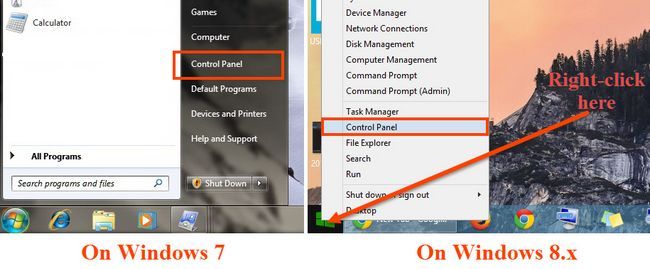
2. Dans la fenetre Panneau de configuration, choisissez Systeme et securite. Vous pouvez faire »vue par categorie 'Panneau de configuration pour trouver facilement le reglage.
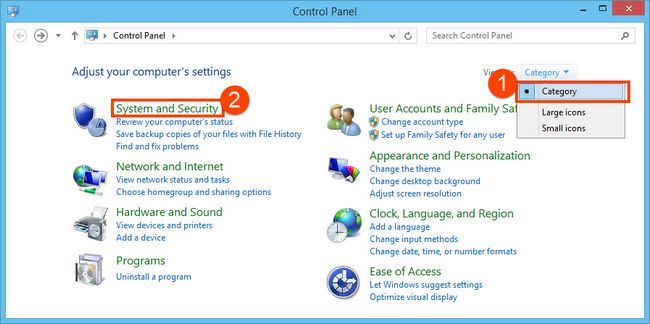
3. Dans fenetre Systeme et securite, cliquez sur Systeme.
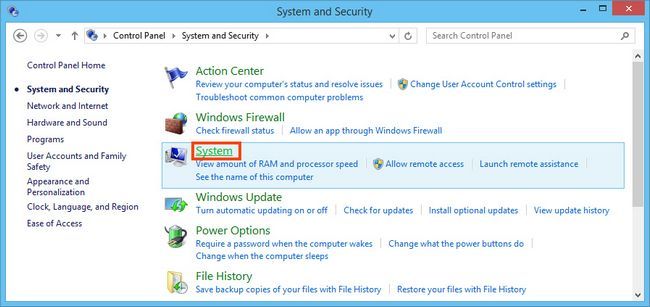
4. Choisissez Reglages avances du systeme du cote gauche dans la fenetre systeme.
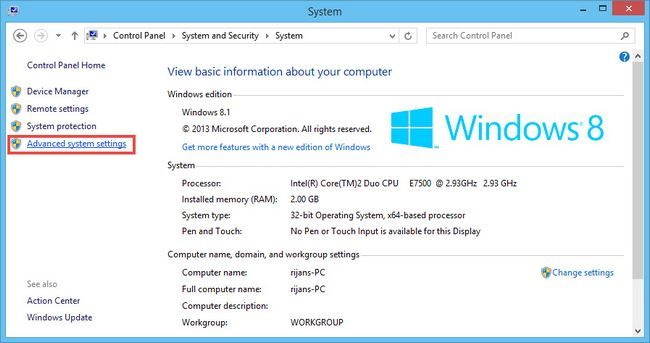
5. Allez a Protection du systeme onglet dans la fenetre Proprietes systeme. Ici, avant de continuer, assurez-vous que la protection est activee pour le lecteur systeme (la plupart du temps il est lecteur C). Si la protection est pas activee pour le disque systeme, d'abord la selectionner, puis cliquez sur Configurer. Dans la fenetre Configurer, vous aurez l'option pour desactiver la protection systeme et allouer plus ou moins de memoire.
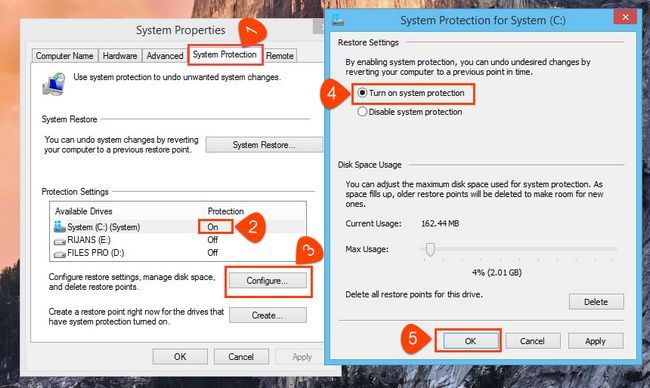
Remarque: Dans Configuration, plus la memoire que vous allouez, plus le nombre de points de restauration peuvent etre stockes. Windows supprime les anciens points de restauration lorsqu'il depasse allocation de memoire.
5. Appuyez sur le Creer bouton.
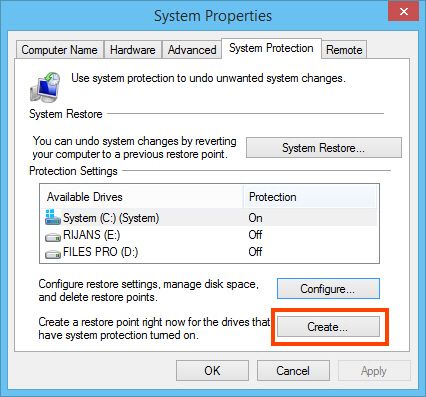
6. cliquant sur le bouton Creer apportera un point de restauration fenetre de creation. Entree le nom que vous voulez donner le point de restauration. Ensuite appuyez Creer.
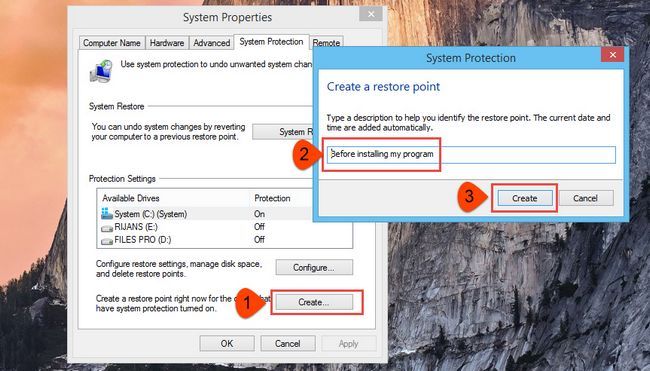
7. Dans une ou deux minutes, vous devriez voir un message de confirmation indiquant que le point de restauration a ete cree avec succes.
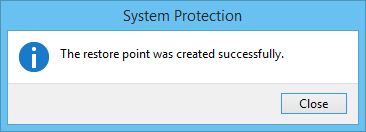
Voici comment vous pouvez facilement creer un point de restauration systeme sur Windows 7 et 8.x. Passez a suivre le guide Windows XP et comment restaurer des points de restauration.
Comment creer un point de restauration systeme sous Windows XP
1. Sous Windows XP, cliquez sur Le menu Demarrer et aller de cette facon: Accessoires > Outils systeme > Restauration du systeme.
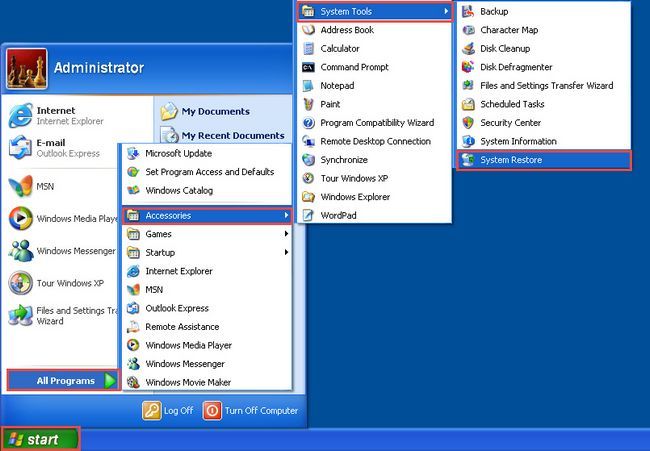
2. Dans la restauration du systeme fenetre, choisissez Creer un point de restauration puis cliquez sur Suivant.
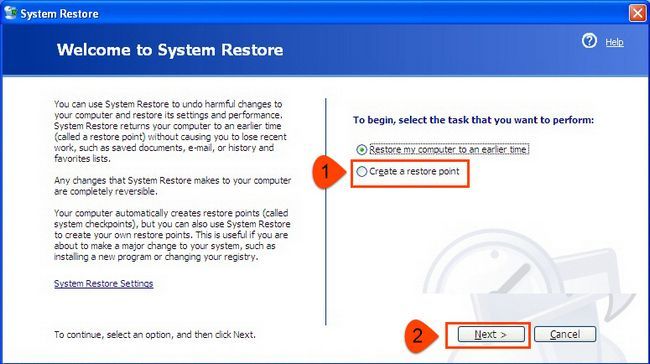
3. Donnez-lui un nom et cliquez sur Creer.
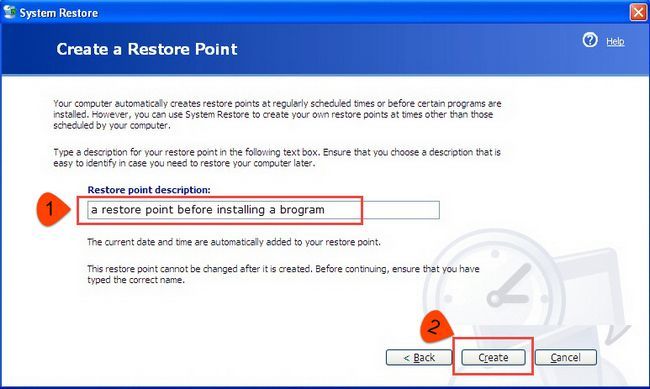
Termine.
Comment faire pour restaurer un point de restauration sous Windows 10, 8.x, 7 et Vista
1. Repetez les etapes jusqu'a l'etape 5 en point de restauration guide de creation.
2. Dans Protection du systeme onglet dans la fenetre Proprietes systeme, cliquez sur Restauration du systeme bouton.
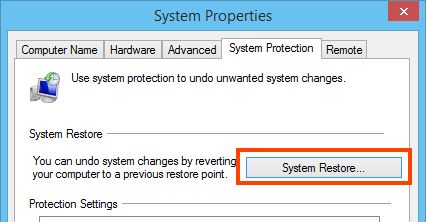
3. Cliquez sur Suivant dans la fenetre de l'assistant. Vous devriez etre presente avec une fenetre liste des points de restauration avec la date contenant. Selectionnez le point que vous souhaitez restaurer a restaurer. Puis cliquez sur Suivant. Il ya une option pour scanner les programmes touches. Vous pouvez l'utiliser pour chercher des programmes qui seraient touches.
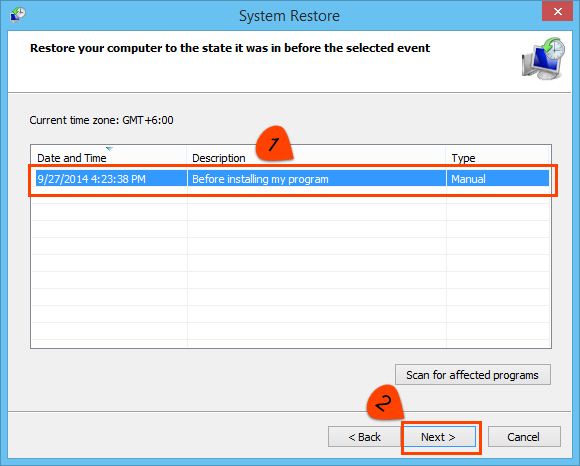
4. Passez en revue vos etapes, dans la fenetre de confirmation, cliquez sur Finition.
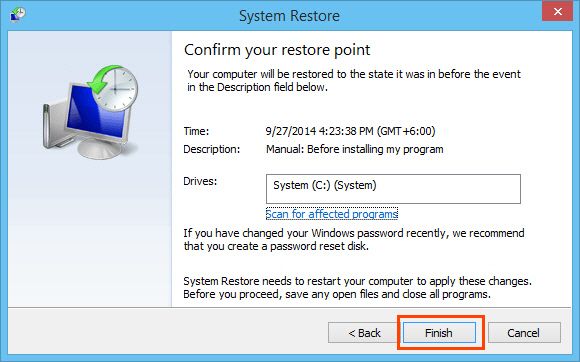
5. Apres procedure, la restauration du systeme commencera avec un redemarrage du systeme. Apres une restauration reussie, vous devriez voir un message de confirmation comme suit:
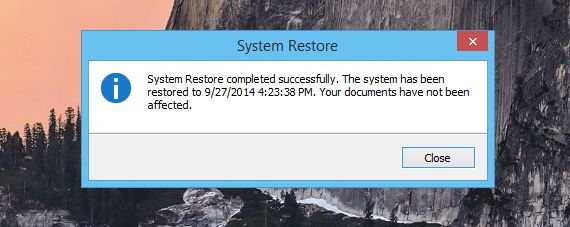
Vous avez termine la restauration de votre PC.
Restaurer un point de restauration dans Windows XP
1. Comme precedemment, cliquez sur Le menu Demarrer et aller de cette facon: Accessoires > Outils systeme > Restauration du systeme.
2. Choisissez Restaurer mon ordinateur a une heure anterieure puis cliquez sur Suivant.
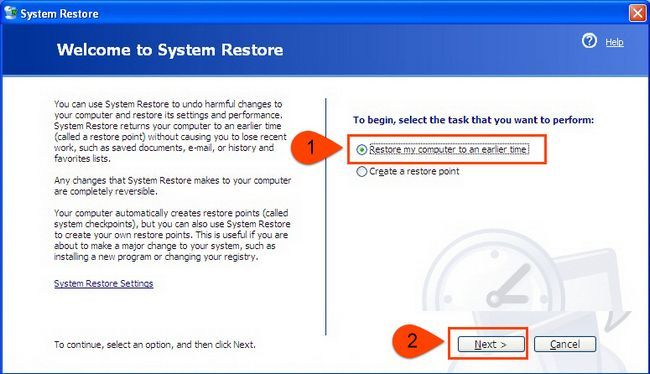
3. Selectionnez votre point de restauration et cliquez sur Suivant. Sur les fenetres de confirmation, cliquez sur Suivant.
4. Apres une restauration reussie avec un redemarrage, vous devriez voir le message suivant:
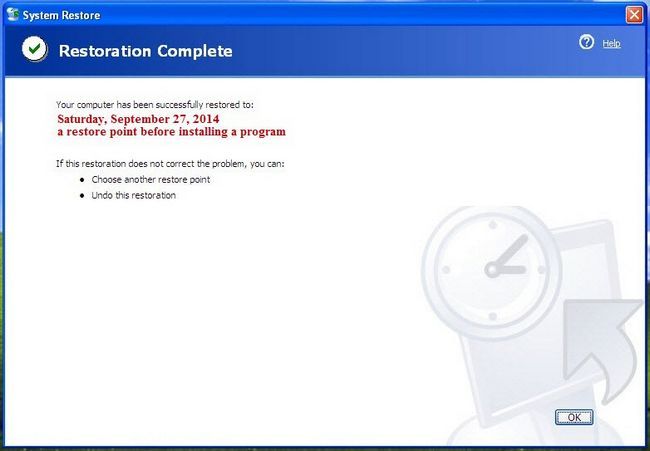
C'est tout.
Comment annuler une restauration du systeme (Windows 7, 8.x, Vista et XP)
Maintenant que vous avez restaure votre systeme a un etat anterieur et quelque chose se est casse ou si vous avez tombe plus gros probleme. Vous pouvez annuler votre restauration du systeme.
Remarque: Si vous avez restaure un point de restauration en mode sans echec, vous ne pouvez pas l'annuler.
- Sur Windows 7, Vista et 8.x, dans l'onglet Protection du systeme, cliquez sur Restauration du systeme et alors Annuler la restauration du systeme. Puis cliquez sur Suivant.
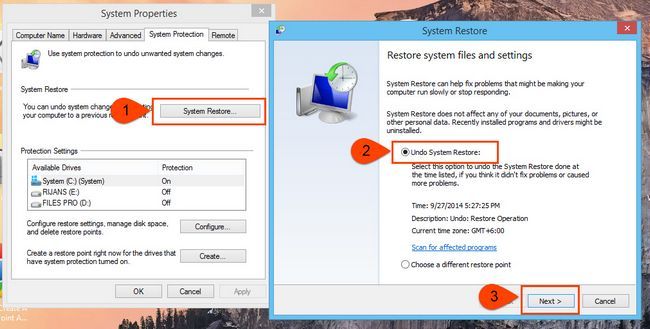
- Sur Windows XP, Systeme d'acces fenetre de restauration en utilisant Guide XP precedente. Si vous avez recemment fait une restauration, vous aurez une option comme Annuler ma derniere restauration. Cliquez Suivant apres l'avoir choisi.

Proceder a l'examen des etapes.
Verdict
Il ne fait aucun doute cette fonctionnalite Protection du systeme est une chose innovante dans Windows. Il permet a quiconque de faire un point de restauration avant d'installer tout logiciel dure afin qu'il ou elle peut revenir a l'etat precedent si le systeme est compromis. Meme si vous ne creez pas un point de restauration vous-meme, vous avez encore de l'espoir que Windows peut avoir automatiquement cree un point de restauration.






